土木工程制图第4章计算机绘图基础
(整理)建筑制图含计算机绘图》教学大纲
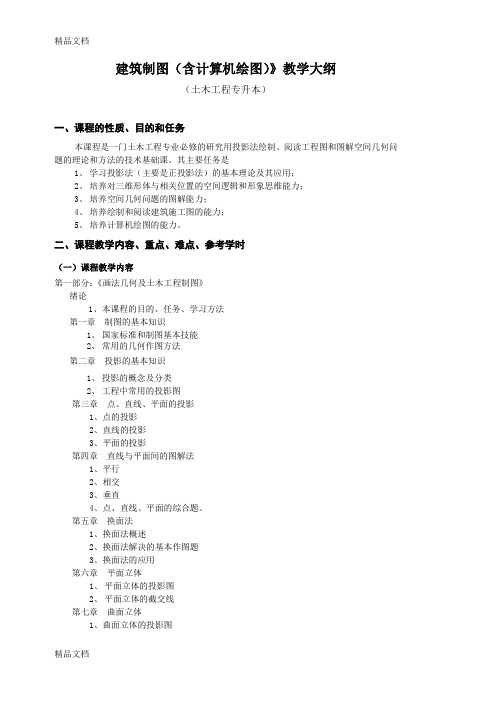
建筑制图(含计算机绘图)》教学大纲(土木工程专升本)一、课程的性质、目的和任务本课程是一门土木工程专业必修的研究用投影法绘制、阅读工程图和图解空间几何问题的理论和方法的技术基础课。
其主要任务是1、学习投影法(主要是正投影法)的基本理论及其应用;2、培养对三维形体与相关位置的空间逻辑和形象思维能力;3、培养空间几何问题的图解能力;4、培养绘制和阅读建筑施工图的能力;5、培养计算机绘图的能力。
二、课程教学内容、重点、难点、参考学时(一)课程教学内容第一部分:《画法几何及土木工程制图》绪论1、本课程的目的、任务、学习方法第一章制图的基本知识1、国家标准和制图基本技能2、常用的几何作图方法第二章投影的基本知识1、投影的概念及分类2、工程中常用的投影图第三章点、直线、平面的投影1、点的投影2、直线的投影3、平面的投影第四章直线与平面间的图解法1、平行2、相交3、垂直4、点、直线、平面的综合题。
第五章换面法1、换面法概述2、换面法解决的基本作图题3、换面法的应用第六章平面立体1、平面立体的投影图2、平面立体的截交线第七章曲面立体1、曲面立体的投影图2、曲面立体的截交线第八章两立体表面的相贯线1、平面立体与平面立体的相贯线2、平面立体与曲面立体的相贯线3、曲面立体与曲面立体的相贯线4、两曲面立体相贯的特殊情况*第九章工程曲面1、工程曲面概述2、直纹曲面3、平螺旋面*第十章标高投影1、点、直线的标高投影2、平面的标高投影3、曲面和地形面的标高投影4、标高投影的工程实例第十一章组合体1、组合体的形体分析2、组合体投影图的画法3、组合体投影图的阅读第十二章轴测投影1、轴测投影概述2、正等轴测投影图第十三章图样画法1、视图2、剖面图3、断面图4、简化画法第十四章建筑施工图1、建筑施工图概述2、施工总说明与总平面图3、建筑平面图、立面图、剖面图4、建筑详图5、建筑施工图实例*第十五章结构施工图1、结构施工图概述2、结构平面图3、钢筋混凝土构件详图4、钢结构图5、结构施工图实例第二部分:《土木工程CAD》第一章 AutoCAD基础1、AutoCAD 2010的工作空间2、AutoCAD 2010的基本操作第二章绘图基本设置1、环境设置2、图层设置3、精度设置4、图形显示控制5、调整选项卡设置第三章绘制二维图形1、绘制点2、绘制直线图形3、绘制曲线图形4、绘制与编辑多线5、查询第四章编辑图形对象1、选择对象2、调整图形对象3、复制图形对象4、修改图形对象5、使用夹点6、“特性”选项板第五章文字、引线与表格1、文字样式2、文字注写3、文字编辑第六章尺寸标注1、标注样式2、标注尺寸3、编辑尺寸标注第七章图案填充1、图案填充和渐变色2、图案填充图形3、图案填充编辑第八章图块与外部参照1、创建块2、插入块3、块属性4、外部参照第九章建筑施工图1、光栅图像2、建筑平面图3、建筑立面图4、建筑剖面图5、建筑详图(二)重点、难点1、对建筑制图国家标准的条文理解与掌握2、用正投影法表达空间几何形体的基本理论和方法3、用正投影法图解空间几何问题的基本理论和方法4、对形体的三维性与正投影的二维性之间关系的理解与掌握5、对形体分析的切入点与准确性的理解与掌握6、建筑施工图的绘制与阅读7、用计算机绘制建筑施工图(三)参考学时三、课程基本要求学完本课程后,应达到如下要求:1、掌握正投影基本理论和作图方法,掌握轴测投影的基本知识及基本画法2、掌握用绘图仪器作图的技能和方法3、能正确绘制和阅读专业图,所绘图样应做到投影正确,投影方向与数量选择配置恰当,尺寸齐全,字体工整,图面整洁,符合建筑制图标准的有关规定。
土木工程制图第4章计算机绘图基础

(2) 透明命令
AutoCAD 可以在不中断某一命令执行 的状态下插入执行另一条命令,这种可以 在其它命令执行过程中插入执行的命令称 为透明命令。
3.命令操作
(1) Auto CAD 命令提示信息及操作
命令提示信息的一般格式
当前操作提示或 [选项1(A)/选项2(B) / … ] < 当前值 >:
心) 指定圆的半径或 [直径(D)]: (直接输入半径数值或用鼠标指定半径长度) 指定圆的直径 <默认值>: (输入直径数值或用鼠标指定直径长度) ◆选项说明 (1)三点(3P) 用指定圆周上三点的方法画圆。 (2)两点(2P) 指定直径的两端点画圆。 (3)相切、相切、半径(T) 按先指定两个相切对象,后给出半径的方法画圆。
4.2 AutoCAD2008绘图基础
4.2.1 AutoCAD 2008的工作界面
1.标题栏
在AutoCAD2008中文版显示最上端是标题栏。 在标题栏中,显示了系统当前正在运行的应用程 序(AutoCAD2008)和用户正在使用的图形文 件。其中“Drawing.dwg”是系统缺省的文件名。
3. 命令操作与选项说明
调用该命令后,将弹出“线型管理器”对话框 。
图4.15 “线型管理器”对话框
二、 设定线型比例命令 1.功能
合适的线型比例可以在打印机或绘图仪上输出 合理的非连续线型 2. 调用方式 (1)全局线型比例 命令行:LTSCALE 在“全局比例因子”文本框中设置全局线型比例。 (2)新线型比例 命令行:CELTSCALE 在“当前对象缩放比例”文本框中设置新线型比 例。
1. 功能
确定实际绘图时的绘图界限。相当于选图幅。
2. 调用方式
(1)菜单栏:【格式】→【图形界限】
土木工程制图 04-W计算机绘图-2

2024/8/20
土木工程制图
14
常用的编辑命令
最S常TR用ETC的H(编拉辑伸)命令将选中图形的其某余一部部分分保拉持伸不、变移动和变形,
TRIM(修剪)
用指定的剪切边修剪所选定的实体
EXTEND(延伸)
使所选对象延伸至指定的边界上
BREAK(打断于点) 将直线段、圆等图元从指定的一点断开
BREAK(打断)
将直线段、圆等图元从指定的两点间断开
CHAMFER(倒直角) 对直线、多义线、构造线等建立倒角
FILLET(倒圆角) 对直线、多义线、构造线等建立倒圆角
EXPLODE(分解) 将块、尺寸分解为单个实体,使多义线失 去宽度
2024/8/20
土木工程制图
15
便捷的夹点功能
对图元进行编辑操作(无命令状态单击图元)
本节课学习重点
建立图层 绘图: 填充、文字输入、样条曲线、 编辑(修改):缩放、阵列、打断、分解 夹点功能:拉伸、旋转 屏幕设置及鼠标的使用
1
2024/8/20
土木工程制图
AutoCAD的辅助绘图功能
图线的特性:颜色、线型、线宽
图层:AutoCAD提供了分层作图的功能。
图线的特性应随层(bylayer) 同一图层内的图线应具有相同特性 不同特性的图线应分属不同的图层
拉伸 移动 复制 旋转 镜像
2024/8/20
土木工程制图
16
进一步学习编辑命令
STRETCH(拉伸) 将选中图形的某一部分拉伸、移动和变形, 其余部分保持不变
LENGTHE(长度)
改变开放对象的长度或角度
TRIM(修剪) 用指定的剪切边修剪所选定的实体
EXTEND(延伸)
土木工程CAD课件第四章

5
§4-3
绘制曲线对象
)(SPL) 一、绘制样条曲线(SPLINE)( 绘制样条曲线( )( )
样条曲线是一条通过一系列拟合点的光滑曲线,适用于创建不规则形 状的曲线。
二、绘制圆(CIRCLE)( ) )(C) 绘制圆( )(
在AutoCAD中,绘制圆有多种方法。
三、绘制圆弧(ARC)( ) 绘制圆弧( )(A) )(
7
二、创建点标记
1.创建单个点 (Point) 点作为节点在对象捕捉和相对偏移时非常有用。 2.定距等分点(MEASURE)和定数等分点(DIVIDE) 定距等分命令可以将点对象或块在所选择的对象上以指定的 间隔进行平均放置。使用时执行“绘图”→“点”→“定距等分” 命令,命令行中显示如左图所示。定数等分命令可以将点对象或 块沿对象(可定数等分的对象包括圆弧、圆、椭圆、椭圆弧、多 段线和样条曲线等)的长度或周长等间隔排列。使用时执行“绘 图” →“点”→“定数等分”命令,命令行显示如右图所示。
2
§4-1
绘制直线类图形元素
一、绘制直线(L) 绘制直线( )
直线是AutoCAD中最基本的图形对象之一。通过直线命令绘 制的直线可以是一条线段,也可以是一组相连的线段。
二、绘制多段线(PL) 绘制多段线(PL)
多段线由相连的直线段或弧线段组成。每个线段宽度可不同。
注意:由一个PLINE命令画出的多根线段是一个图形对 象。而由一个LINE命令画出的多根线段是多个图形对 象。
布尔运算结果见下图
11
四、从面域中提取数据
质量特性命令可将面域的面积、周长、边界框、质心、惯性 矩、惯性积以及主力矩与质心的方向等参数计算并在文本窗口中 显示出来。执行“工具/查询/面域质量特性”过程即可。
《土木工程制图》课件 土木工程制图(第四章)

第四章 曲面立体及其轴测投影
第7 页
第一节 曲面的形成和分类
一、曲面的形成
曲面是由直线或曲线在一定约束条件下运 动形成的。这根运动的直线或曲线,称为曲面 的母线。母线运动时所受的约束,称为运动的 约束条件。如图4-1(a)所示,圆柱面的母线 是直线AB,运动的约束条件是直母线AB绕与 它平行的轴线O1O2旋转,即圆柱面是由直母线 AB绕与它平行的轴线O1O2旋转形成的。
球体的三面投影均为与该圆球直径 相等的圆。其中,正面投影圆是可见的 前半球面和不可见的后半球面的重影; 水平投影圆是可见的上半球面与不可见 的下半球面的重影;侧面投影是可见的 左半球面和不可见的右半球面的重影, 如图4-6所示。
画圆球的三面投影时,首先画出各 圆的中心线,然后画出3个等直径的圆即 可。
同一个曲面还可以认为是由不
同的母线,根据不同的约束条
件运动而形成的。例如,圆柱
面也可以认为是由圆母线N沿
着与它平行的轴线O1O2移动而
提
形成的,还可以认为是由圆柱 面上的任一曲线(如圆柱面上
示
的螺旋线M),绕着它的轴线
旋转而形成的,如图4-2所示。
图4-2 圆柱面的形成方式
第四章 曲面立体及其轴测投影
工制
目录页
第2 页
绪论 01 制图的基本知识与技能 02 投影基础 03 平面立体及其轴测投影 04 曲面立体及其轴测投影 05 工程形体的表达方法
目录页
第3 页
06 标高投影 07 房屋建筑施工图 08 结构施工图 09 建筑给水排水工程图 10 道路、桥梁及涵洞工程图
目录页
第4 页
绪论 01 制图的基本知识与技能 02 投影基础 03 平面立体及其轴测投影 04 曲面立体及其轴测投影 05 工程形体的表达方法
工程制图与计算机绘图基础

❖ 3.汉字应写成长仿宋体。在标准中 采用的字体和写法由我国标准自行 规定,不涉及与国际标准统一的问 题。对汉字书写的规定要考虑到清 楚、整齐、易辩和好写这些因素, 使读者包括外国读者都不会看错。 在汉字字体中长仿宋体具备了上述 特点。标准中还规定要采用国家正 式公布推行的简化字。即不能用自 创的字和错别字。
四、图线(GB4457.4—84)
❖ 不同的图线在图样中表示不同的含义,所以 绘制图样时,应按国家标准(表1-4)所规定 的型式来画。
1. 图线的型式及应用
❖ 标准中规定了八种线型。
❖图 线 分 为 粗 细 两 种 。 粗 线 的 宽 度 为 b=0.5~2mm,细线的宽度为b/3。
❖ 图线的宽度b应按图形的大小和复杂程度在 0.5~2mm之间选择。对于图形较大和简单的 机件,其宽度应粗一些,而对图形较小和复 杂的机件,其线宽应细一些。
表1-1
幅面代号 B×L
a c e
A0 A1 A2 A3 A4
841×1189 594×841 420×594 297×420 210 2972510源自52010
2.格式
❖ 图纸格式分为有装订边和无装订边两种格式。 有装订边的格式如图1—1所示。一般采用A4 竖装和A3横装。随着科学技术的发展,缩微 技术已在各国广泛采用,我国也普遍采用了 缩微技术保存图纸。图纸缩微后保存,即方 便又便于查阅。在这种情况下,图纸就不需 要装订边了,随之也增加了图框内的有效面 积,如图1—2。
❖ 标题栏的格式国家标准也有规定,但由于很 复杂,因此学校的制图作业使用的标题栏推 荐用图1-4所示的格式。
土木工程制图与识图制图的基本知识课件
THANKS。
结构施工图识读
总结词
结构施工图是表示建筑物内部结构布置、构件连接方式以及结构材料的图纸。
详细描述
结构施工图包括基础图、梁板柱布置图、节点大样图等,是指导结构工程师进行结构设计的重要依据 。在识读结构施工图时,需要关注结构的稳定性、安全性和经济性,同时了解各部分结构的受力情况 和连接方式,以确保建筑物的安全可靠。
MicroStation软件应用
MicroStation是一款专业的土木工程制图软 件,具有强大的三维建模和可视化功能。
MicroStation提供了丰富的绘图工具和编辑 命令,能够绘制各种土木工程图纸,如建筑 、结构、给排水等。它还支持各种标准格式
,如DGN、DXF等,方便与其他软件进行 数据交换。此外,MicroStation还提供了强 大的三维建模和可视化功能,能够生成高质 量的三维模型和效果图,方便设计师进行方
正投影法与三视图
正投影法
正投影法是一种常用的投影方法,它能够真实地反映物体的 形状和大小,且作图简便。在正投影图中,物体的各个面都 被真实地表现出来,且各面的尺寸与实际相符。
三视图
三视图是指主视图、左视图和俯视图。一个物体从三个不同 的方向进行正投影,得到三个视图,这三个视图共同构成了 物体的完整视图。在土木工程制图中,三视图是表达物体形 状和大小的基本方法。
了解如何绘制暖通空调系统图,包括冷热源、水系统等。
04
工程识图
建筑施工图识读
总结词
建筑施工图是表示建筑物的外部形状、内部布置、构造要求、装修要求以及建筑 物的具体尺寸、标高等信息的图纸。
详细描述
建筑施工图包括总平面图、平面图、立面图、剖面图和详图等,是指导施工人员 进行施工的重要依据。在识读建筑施工图时,需要注意建筑物的平面布局、立面 设计、剖面结构以及细部构造等信息,以确保施工质量和进度。
土木工程CAD第四讲
土木工 程 CAD 主讲:骈龙江
第4章 基本绘图操作
• • • • • 内容提要 绘制直线类图元、正多边形、 绘制直线类图元、正多边形、点对象及曲线对象 徒手画图 创建实体填充区域和面域 图案填充区域及 图案填充区域及文字添加 小结
• 习题
内容提要
矢量图形本质上是直线、圆和圆弧等基本图元的 集合。手工绘图时,使用直尺、三角板、圆规、 曲线板等绘图工具,一个一个地绘制出这些线、 圆、弧等图元。在AutoCAD 圆、弧等图元。在AutoCAD 中,只要发出命令, 作些指示点位置的操作,就可以绘制出线、圆、 弧等图元。本章主要介绍绘制直线类图元、正多 边形、点对象及曲线对象,徒手画图,创建实体 填充区域和面域,图案填充区域及文字添加等。 绘图命令可以通过菜单、工具按钮或命令行输入, 在绘出各种基本图元基础上可以得到复杂图形。
4.1.1 4.1.2 4.1.3 4.1.4
绘制直线 绘制射线 绘制多段线 绘制多线
回到本章/回到本节
4.1.1 绘制直线
绘制直线的步骤如下: (1)单击绘图工具栏的 按钮,或在命令行输入:LINE,或选择菜 按钮,或在命令行输入:LINE,或选择菜 单:“绘图” 单:“绘图”→“直线”,可以绘制直线。 直线” (2)在屏幕上拾取直线的起点A,或者在命令行上直接输入A点的坐 )在屏幕上拾取直线的起点A,或者在命令行上直接输入A 标。 (3)在屏幕上拾取直线的终点B,或者在命令行上直接输入B点的坐 )在屏幕上拾取直线的终点B,或者在命令行上直接输入B 标。 (4)如果需要继续绘制直线段,按同样方法指定直线段的端点C、端 )如果需要继续绘制直线段,按同样方法指定直线段的端点C 点D和端点E。 和端点E (5)在绘制直线的过程中,若想删除刚画的一段直线段,在命令行 输入字母U Undo,删除),多次使用U 输入字母U(Undo,删除),多次使用U命令可以删除多段直线;若 想使所画的线段闭合,在命令行中输入字母C Close,闭合),结果 想使所画的线段闭合,在命令行中输入字母C(Close,闭合),结果 将使A点和E 将使A点和E点连接。 (6)按[Enter]键结束直线段的绘制。 )按[Enter]键结束直线段的绘制。
计算机绘图基础
1. 设置绘图单位
绘图前应进行绘图单位的设置。AutoCAD使用 的图形单位包括毫米、厘米、英尺、英寸等十 几种单位,可供不同行业的绘图需要。执行设 置绘图单位命令的方法有以下两种。
1)选择【格式】→【单位】菜单命令。
2)在命令行中输入UNITS(UN)命令并按 Enter键或空格键。
通常,机械图样设置长度单位为小数,即十进制,其精度为0;设置角度单位为十进制,其精度 为0;设置缩放拖放内容的单位为毫米,其余采用默认设置。
2.1.1 工作空间和工作界面
8.光 标
光标主要用来指示用户当前的工作位 置,通常用于绘图、选择对象和菜单、 工具栏按钮等操作。当光标位于绘图 窗口时,显示为一个十字线。
图2-1 AutoCAD2020 二维绘图经典界面
2.1.2 绘图环境设置
设置绘图环境的操作方法,包括对图形单位和图形界限的设置,以及设置图形窗口颜色、文件 自动保存的时间和右键功能模式等。
3.绝对极坐标
绝对极坐标是以坐标原点(0,0,0)为极点定位所有的点,通过输入距离和角度的方式来定 义一个点的位置,其绝对极坐标的输入格式为(【距离】<【角度】)。如图2-5所示,C 点距离O点的长度为25mm,角度为30°,则输入C点的绝对极坐标为(25<30)。
第2章 计算机绘图基础
计算机绘图是绘制机械图样的一种重要方法。计 算机绘图解决了传统手工绘图效率低、准确度差 和工作强度大的问题,大大提高了工作效率。 AutoCAD(Auto Computer Aided Design) 是当前国际上最流行的计算机绘图工具,它具有 完善的图形绘制功能,强大的图形编辑功能,可 以进行多种图形格式的转换,通用易用,广泛应 用于各个工程领域。AutoCAD在机械设计制造领 域应用相当普及,掌握AutoCAD的基本知识和操 作,是工程图学的一个重要内容。
《计算机绘图基础》PPT课件
创建对象捕捉所用临时点
从临时参考点偏移
捕捉直线、多段线、圆弧或样条曲线的端点
捕捉直线、多段线、圆弧或样条曲线的中点
捕捉直线、多段线、圆或圆弧、样条曲线等任意两对象的交点
捕捉两个对象的虚交点
捕捉直线或圆弧的延长线
捕捉圆、圆弧、椭圆或椭圆弧的圆心
捕捉圆、圆弧、椭圆或椭圆弧的的象限点
捕捉与圆、圆弧、椭圆或椭圆弧相切的切点
15
(二)图层的设置
图标工具 下拉菜单:格式 命令行:Layer
图层
图层特性管理器
在出现的对话框中 •建立新图层 •设置图层颜色 •设置图层线型 •设置图层线宽
ppt课件
图11-13 图层特性管理器
16
图层的设置操作: •建立新图层
单击“图层特性管理器”对话框中的“新建”按钮,出现层名 为“图层1”的提示框;单击某一图层名,可选择一图层。
实时平移实时缩放窗口缩放缩放上一个图1121标准工具栏编辑ppt31四autocad2004常用的显示命令表115缩放工具条与命令命令名命令窗口缩放zoom缩放显示由矩形窗口的两个对角点所指定的区域动态缩放zoom缩放使用视图框显示图形的已生成部分比例缩放zoom以指定的比例因子缩放显示中心缩放zoomzoom2x全部图形放大两倍zoom5x全部图形缩小为一半全部缩放zoomall缩放显示当前视口中的整个图形范围缩放zoom缩放图形范围并使所有对象最大显示实时平移pan使用鼠标实时移动全部图形实时缩放zoom实时使用鼠标实时放大或缩小全部图形窗口缩放zoom缩放显示由矩形窗口的两个对角点所指定的区域缩放上一个zoom缩放显示上一个视图最多可恢复此前的十个视图鸟瞰视图aerialview在另一个独立的窗口中显示整个图形视口以快速移到目标区编辑ppt32五二维图形作图举例线段分析已知线段
- 1、下载文档前请自行甄别文档内容的完整性,平台不提供额外的编辑、内容补充、找答案等附加服务。
- 2、"仅部分预览"的文档,不可在线预览部分如存在完整性等问题,可反馈申请退款(可完整预览的文档不适用该条件!)。
- 3、如文档侵犯您的权益,请联系客服反馈,我们会尽快为您处理(人工客服工作时间:9:00-18:30)。
命令提示信息中符号的约定及命令操作
“[ ]”内为可选项.
“/”为分隔符,分隔命令选项 .
“<>”内为缺省值或当前值,可按回车 键确认 .
命令选项的快捷菜单
绘图区单击鼠标右键弹出选项快捷菜单, 在该快捷菜单中将显示与当前提示行选项 相同的内容,可用鼠标从中选择所需的选 项。
(2) 重复执行以前用过命令的方法
2.菜单栏
在AutoCAD2008中下拉菜单包括了【文件】、 【编辑】、【视图】、【插入】、【格式】、 【工具】、【绘图】、【标注】、【修改】、 【窗口】、【帮助】共11个菜单项。用户只要单 击其中的任何一个选项,便可以得到它的子菜单。
3.工具栏 如果要显示其他工具栏,可在任一打
开的工具栏中单击鼠标右键.
启用命令的方法,启用“新建”命令有三 种方法: ①选择→【新建】菜单命令 ②单击标准工具栏中的“新建”按钮 ③输入命令:New
2.打开图形文件 启用“打开”图形文件命令有三种方法: (1)选择→【文件】→【打开】菜单命令 (2)单击标准工具栏中的“打开”按钮 (3)输入命令:OPEN
图4.9“选择文件”对话框
4.2.5 绘图环境的设置 一、 设置绘图单位 1. 功能
确定绘图时的长度单位、角度单位及其精 度和角度方向。 2. 调用方式 (1)菜单栏:【格式】→【单位】 (2)命令行:UNITS(UN)
3.保存图形文件 (1)以当前文件名保存图形
启用“保存”图形文件命令有三种方法: ①选择→【文件】→【保存】菜单命令 ②单击标准工具栏中的“保存”按钮 ③输入命令:QSAVE
(2)指定新的文件名保存图形
在AutoCAD2008中,利用“另存为” 命令可以指定新的文件名保存图形。
启用“另存为”命令有二种方法:
直接按回车键或空格键,可重复执行上一条命 令。
单击鼠标右键弹出右键快捷菜单,可从中选择 重复执行刚执行完的这条命令。
(3)退出命令执行状态的方法
单击鼠标右键,弹出快捷菜单,选择【确定】或 【取消】。
当一条命令正常执行完成后将自动退出执行状态。
按Esc键。
从菜单栏或工具栏调用另一条非透明命令时,将 自动中止当前正在执行的绝大部分命令。
4.2.3坐标的输入方法 1.AutoCAD坐标系
AutoCAD采用世界坐标系WCS和用户坐 标系UCS等2种坐标系绘图。 2.坐标值的键盘输入 (1) 直角坐标 绝对直角坐标 相对直角坐标
(2)极坐标 绝对极坐标 相对极坐标
图4.8 四种坐标输入方法图例4.2.4图形文件管理 1.创建新的图形文件
6. 命令行窗口 在绘图区下面的是命令行窗口,它是
用户和AutoCAD进行交互式对话的窗口, 默认为3行。
图4.4 命令提示窗口
若要查看更多命令行中已经运行过的命令 及其信息,可按功能键F2调出命令历史文 本窗口查看即可,再一次按F2键将关闭该 文本窗口,.
图4.5 命令历史文本窗口
7. 状态栏 AutoCAD的状态栏位于工作界面最下面,
一般绘图工作是在模型空间进行,单 击“布局1”或“布局2”标签可进入图纸 空间,图纸空间主要完成打印、输出图形 的最终布局。
4.2.2 AutoCAD 2008 命令的基本输入方式 1. 命令输入时机
当工作界面命令行显示出“命令:”提 示时,表明Auto CAD处于接受命令输入 的状态,这时可输入命令进行绘图、编辑 等项操作。 2. 命令输入方式 (1) 一般命令 从下拉菜单中选取 从工具栏中选取 从命令行中键入
4.2 AutoCAD2008绘图基础
4.2.1 AutoCAD 2008的工作界面
1.标题栏
在AutoCAD2008中文版显示最上端是标题栏。 在标题栏中,显示了系统当前正在运行的应用程 序(AutoCAD2008)和用户正在使用的图形文 件。其中“Drawing.dwg”是系统缺省的文件名。
图4.2 单击鼠标右键显示的工具栏快捷菜单
把光标移动到某个工具栏按钮稍停片 刻,会在其一侧显示相应的文字标签,同 时在状态栏中,显示对应的说明和命令名。
图4.3 工具按钮上显示出的文字标签
4.面板窗口
面板是一种特殊的选项板,用来显示与 工作空间关联的按钮和控件。
5.绘图区
在AutoCAD 2008界面中间一个大空白区 域,是是绘图区,也叫绘图窗口,绘图窗 口是相当于工程制图中绘图板上的绘图纸, 用户绘制的图形可显示于该窗口。
①选择→【文件】→【另存为】→【保存】 菜单命令
②输入命令:SAVEAS
4.输出图形文件 (1)选择→【菜单】→【文件】→【输出】
菜单命令 (2)输入命令:EXPORT
图4.11“输出文件”对话框
5.关闭图形文件
在菜单栏中,选择→【菜单】→【文 件】→【关闭】菜单命令.
点击绘图窗口右上角的“关闭”按钮, 就可以关闭当前图形文件。
主要用来显示当前的操作状态。
图4.6 AutoCAD 2008状态栏
8.设置个性化绘图界面 选择【工具】→【选项】菜单,打开
“选项”对话框,如下图4.7,即可进行个 性化绘图界面设置.
图4.7 “选项”对话框
9. 模型标签和布局标签
绘图窗口的底部有“模型”、“布局1” 和“布局2”3个标签。它们用来控制绘图 工作是在模型空间还是在图纸空间进行。
土木工程制图第4章计算机绘图基础
第2章画法几何
4.1 计算机绘图软件 4.2 AutouCAD绘图基础
4.1 计算机绘图软件
计算机绘图是指应用绘图软件和计算机 硬件,实现图形的设计与绘制。同时计算 机绘图技术也是工程技术人员必须掌握的 基本技能之一。
与传统的手工绘图相比,计算机绘图可 使用户更快速、准确的完成设计工作,提 高工程图的质量和工作效率,也便于图样 的管理和修改,增强了产品的竞争能力。
(2) 透明命令
AutoCAD 可以在不中断某一命令执行 的状态下插入执行另一条命令,这种可以 在其它命令执行过程中插入执行的命令称 为透明命令。
3.命令操作
(1) Auto CAD 命令提示信息及操作
命令提示信息的一般格式
当前操作提示或 [选项1(A)/选项2(B) / … ] < 当前值 >:
